Lassen Sie zu, dass Windows-Updates automatisch über gemessene Verbindungen heruntergeladen werden

Windows-Benutzer können jetzt die Datennutzung steuern, indem sie eine drahtgebundene Netzwerkverbindung als "gemessen" konfigurieren. Dies ist praktisch für Leute, die sich auf einem begrenzten Datenplan befinden. Ein Nachteil dieser Funktion ist, dass Updates oder Apps nicht heruntergeladen oder installiert werden können. Auto-Upgrades sind ebenfalls betroffen. Dies kann Ihr System anfällig machen und auch Ihre Geschwindigkeit beeinflussen. Windows 10 ermöglicht jetzt das automatische Herunterladen von Windows-Updates über gemessene Verbindungen über Windows-Einstellungen, Gruppenrichtlinien oder die Registrierung. Lass uns sehen, wie es geht.
Lassen Sie zu, dass Updates automatisch über gemessene Verbindungen heruntergeladen werden
1] Über Windows-Einstellungen

Öffnen Sie das WinX-Menü und wählen Sie die Einstellungen.
Im die Einstellungen, Sie müssen zu navigieren Update & Sicherheit und dann zu Windows Update, und klicken Sie unter diesem Menü auf Erweiterte Optionen.
Als nächstes musst du zum gehen Erweitert Optionsmenü. Im nächsten Fenster müssen Sie select Durch das Aktivieren dieser Richtlinie werden Updates automatisch heruntergeladen, selbst bei gemessenen Verbindungen (möglicherweise fallen hierfür Gebühren an). Möglichkeit.
Starten Sie Ihr System neu.
2] Verwenden des Registrierungs-Editors
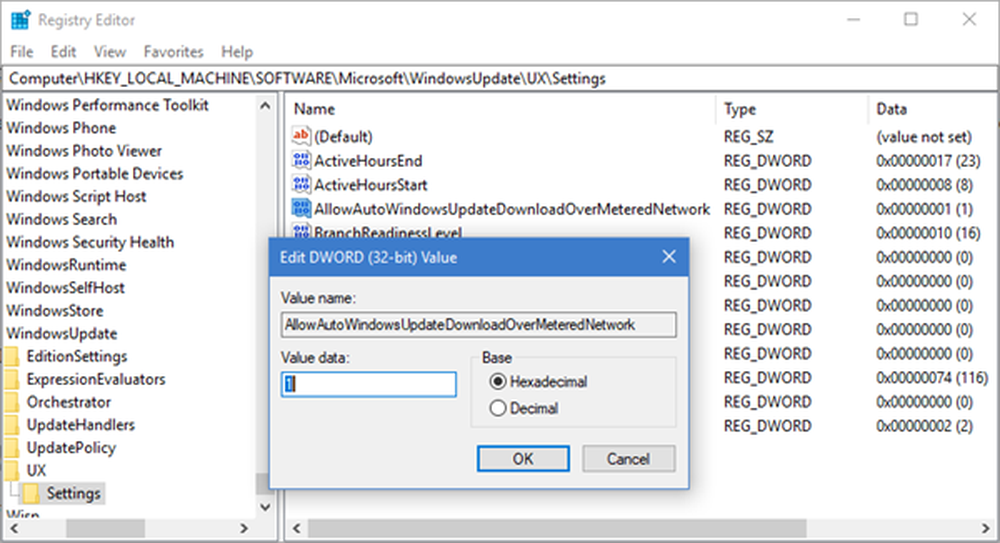
Drücken Sie Win + R und Typ Regedit im Dialogfeld Ausführen. Dies öffnet die Registierungseditor.
Navigieren Sie zu dem folgenden Registrierungsschlüssel:
Computer \ HKEY_LOCAL_MACHINE \ SOFTWARE \ Microsoft \ WindowsUpdate \ UX \ Settings
Suchen Sie im rechten Bereich AllowAutoWindowsUpdateDownloadOverMeteredNetwork und seinen Wert auf 1.
Starten Sie den Computer neu, damit die Änderungen wirksam werden.
3] Verwenden des Gruppenrichtlinien-Editors

Wenn Sie diese Änderungen an verwalteten Systemen des Unternehmens vornehmen müssen, ist es besser, den Gruppenrichtlinien-Editor zu verwenden. Hier ist das Verfahren für dasselbe:
Lauf gpedit.msc und drücken Sie die Eingabetaste, um den Gruppenrichtlinien-Editor zu öffnen.
Navigieren Sie zu der folgenden Einstellung:
Computerkonfiguration> Administrative Vorlagen> Windows-Komponenten> Windows Update
Doppelklicken Sie in der Liste der Richtlinien auf der rechten Seite auf "Lassen Sie zu, dass Updates automatisch über gemessene Verbindungen heruntergeladen werden.”
Durch die Aktivierung dieser Richtlinie werden Updates automatisch heruntergeladen, auch über gemessene Datenverbindungen (möglicherweise fallen hierfür Gebühren an).
Wählen aktiviert und klicken Sie auf Übernehmen und auf die Schaltfläche OK.
Hoffe das hilft!



